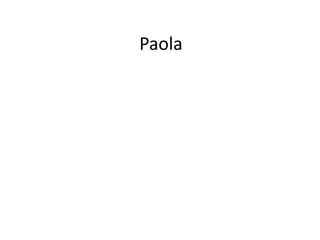
Cómo crear presentaciones en PowerPoint
- 1. Paola
- 2. Interfaz de PowerPoint Botón de office Botón de ayuda Barra de acceso rápido Vista del Panel de documento diapositivas y esquema Barra de estado Zoom Panel de notas
- 3. BOTON DE OFFICE Esta ubicado en la esquina superior izquierda y contiene los comandos básicos de power point : nuevo, abrir, guardar, guardar como, imprimir, preparar, enviar, publicar, cerrar. También permite el acceso a las opciones de configuración y salir de la aplicación. Así mismo, podrás ver los documentos editados recientemente.
- 4. BARRA DE ACCESO RAPIDO Barra situada en la esquina superior izquierda, al lado del botón de office, puedes configurarla para agregar los comandos que utilices con mayor frecuencia
- 5. BARRA DE TITULO: Contiene el nombre de la aplicación en uso y el nombre del archivo que se esta editando
- 6. BOTONES DE CONTROL: Situados en la esquina superior derecha, son opción para cerrar, minimizar y restaurar la ventana de la aplicación.
- 7. BOTON AYUDA: Se ubica debajo de los botones de control y es el acceso a un buscador de temas que pueden apoyarte en el desarrollo de alguna tarea
- 8. CINTA DE OPCIONES: Es un fichero que agrupa los comandos con funciones afines; en PowerPoint esta cinta contiene las fichas: inicio, insertar, diseño, animaciones, presentación con diapositivas, revisar y vista. Cada ficha esta integrada por grupos de comandos, por ejemplo, puedes observar en la imagen la ficha inicio, que contiene los grupos: portapapeles, diapositivas, fuente, párrafo, dibujo y edición. A su vez, cada grupo contiene una pequeña flecha situada en la parte inferior derecha, que permite el acceso al cuadro de dialogo correspondiente a cada grupo
- 9. BARRA DE DESPLAZAMIENTO VERTICAL Y HORIZONTAL Permiten visualizar, por partes, un documento extenso. Contienen además botones para moverse de diapositiva a diapositiva
- 10. AREA DE EDICION DE DIAPOSITIVAS Permite editar texto e insertar imágenes, sonidos, fotografías, formas, etc.
- 11. PANEL DE NOTAS: Se ubica debajo del área de edición de diapositivas; en el se puede escribir notas o resumen de cada diapositiva. el contenido de este panel no es visible en la presentación, pero puede aparecer en la impresión para servir como guion para el expositor
- 12. BOTONES DE VISTAS Y ZOOM: • ESTAN SITUADOS EN LA PARTE INFERIOR IZQUIERDA DE LA VENTANA: Vista normal, se utiliza habitualmente para editar las diapositivas. Clasificador de diapositivas, permite organizarlas y localizar rápidamente una diapositiva Presentación con diapositivas, permite apreciar las diapositivas con los efectos y objetos multimedia insertados. Por su parte, el zoom permite ampliar o reducir el porcentaje de visión de la diapositiva. A la derecha del zoom encontraremos un botón para ajustar la diapositiva a la ventana, de manera que podamos ver todo su contenido
- 13. BARRA DE ESTADO: Contiene información de la presentación: numero y total de diapositivas, el tema de la diapositiva y el idioma de edición
- 14. QUE ES POWERPOINT: Es un programa en el que se puede efectuar un repaso de algún tema con la información básica, con imágenes y un contenido entendible